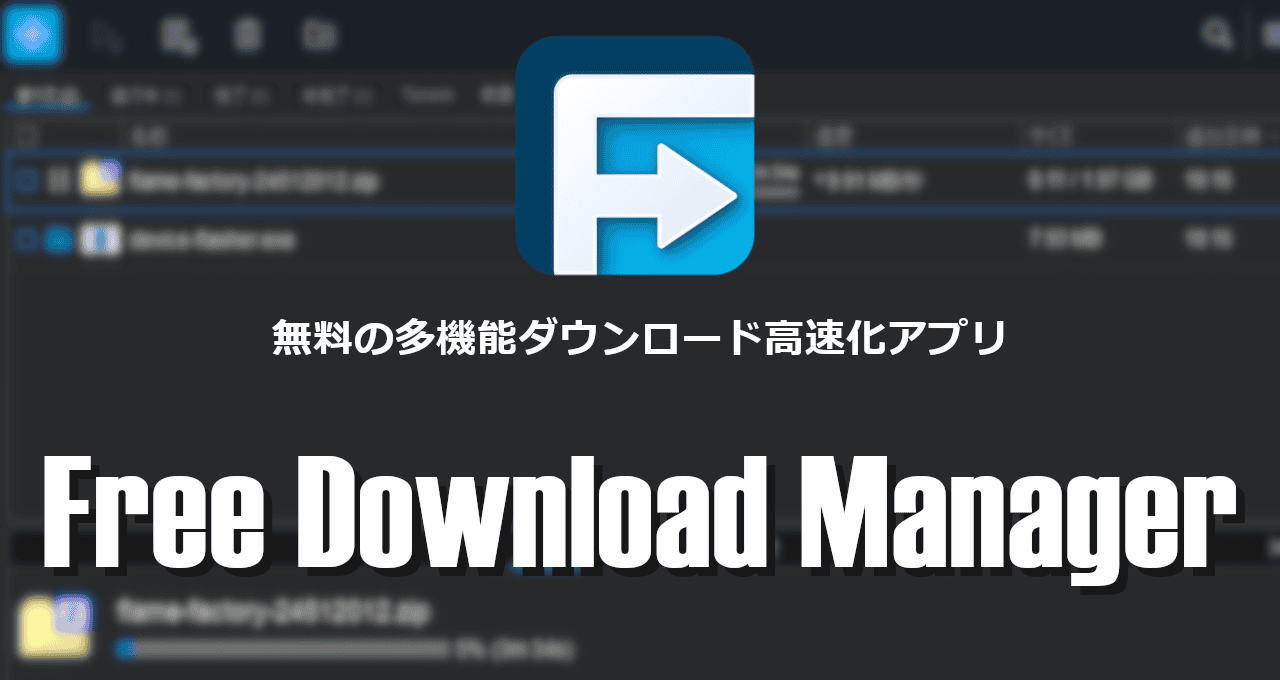![]()
Free Download Managerはブラウザからシームレスに操作できる無料の多機能ダウンロード高速化アプリ。
Free Download Manager(FDM) の特徴
- ダウンロードファイルを分割して同時ダウンロードするため接続数に比例して高速化
- 通信が切断したダウンロードも再開可能
- BitTorrent のダウンロードやダウンロードファイルのウイルススキャンをサポート
- ダウンローダーをブロックするサーバでは通常ダウンロードに自動切替
YouTubeからの動画ダウンロードはサポートされなくなった。
Free Download Managerで 公開されているソース は開発が終了しているバージョン 3のみで、バージョン 5以降のソースは公開されていないため、現在はオープンソースのアプリではない。
開発元
- 開発ベンダー:FDM Team(デジタル署名は Softdeluxe.Ltd)
- 開発ベンダーの拠点:Softdeluxe.Ltd はロシア
システム要件
- バージョン:6.24
- OS: Windows 7/ 8.x/ 10/ 11
ブラウザに IEを使用する場合は 旧バージョン 5.1.38 を使用。
サポートしているブラウザ
- Edge / Google Chrome / Firefox / Vivaldi / Opera / Brave
ダウンロード
インストールと設定
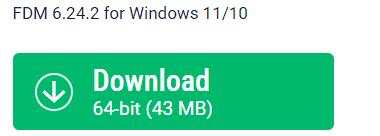
公式サイト からパソコンの環境に合わせてインストーラーをダウンロード。
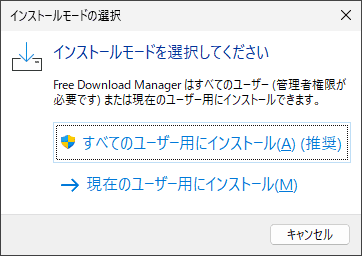
ダウンロードしたインストーラーを起動し、Free Download Manager を使用するユーザーを選択。
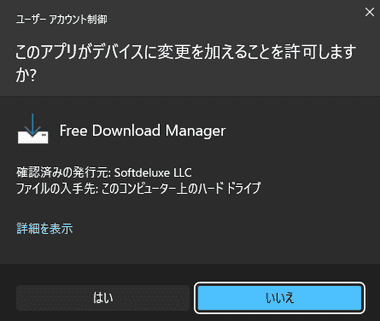
インストーラーを起動して、ユーザーアカウント制御のプロンプトが表示されたら「はい」で許可。
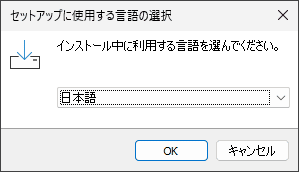
セットアップに使用する言語を選択。
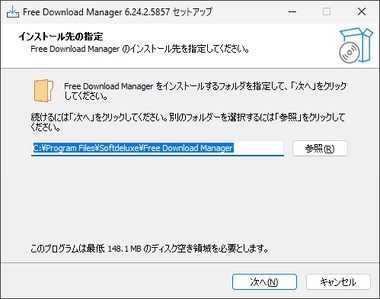
インストール先を確認して「次へ」。
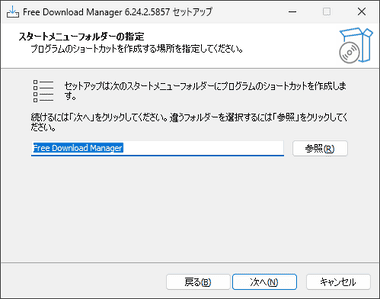
スタートメニューのショートカット作成はデフォルト設定で「次へ」。
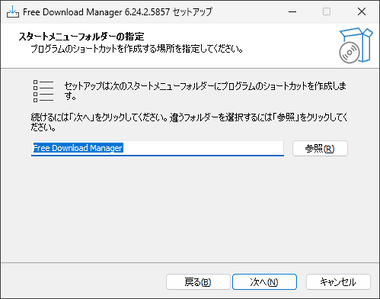
追加のタスクもデフォルト設定で「次へ」。
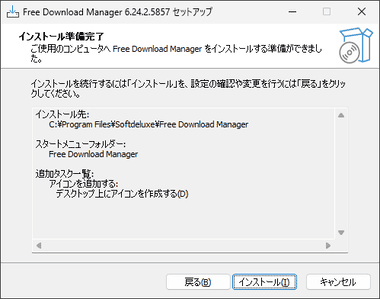
「インストール」でインストールを実行。
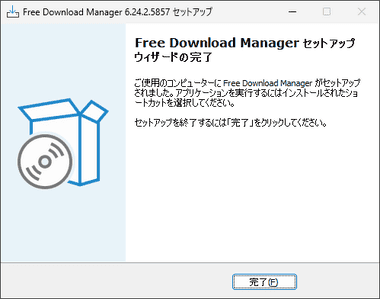
「Finish」でインストール完了。
Torrent の設定
![]()
FDMを起動すると上部に Torrentのクライアントに関してのメッセージが表示されるので、FDMで .torrent のファイルをダウンロードする場合は「既定として設定」。
BitTorrent
BitTorrent は P2P(Peer to Peer)を使用する ファイル転送用の通信規約(プロトコル)で、ダウンロードするファイルは、ファイルを所持している シード(Seed)やネットワークに加入している複数のユーザー(ピア)からダウンロードする。
シードやピアからファイルをダウンロードしている間は自分もピアとしてファイルの一部を別のピアに提供し、ダウンロードが完了した後は シードとしてファイルを提供する仕組みになっており、ファイルをダウンロードする際は トラッカー(ピアの接続情報を提供するサーバ)にアクセスして 拡張子が .torrent のファイルをダウンロードしてシードやピアに接続する。
ブラウザとの連携 – 拡張機能の追加
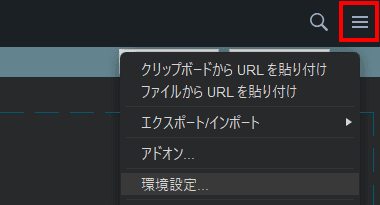
右上の ハンバーガーボタンから 環境設定 を選択。
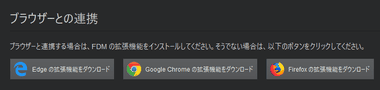
左サイドパネルの ブラウザとの連携 を選択して拡張機能をインストールするブラウザを選択。
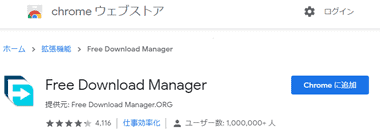
Free Download Managerの拡張機能をインストールする。
アンチウイルス – ダウンロードファイルの自動スキャン
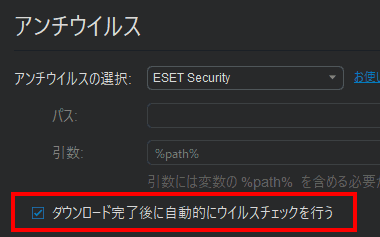
左サイドパネルの アンチウイルス を開き、アンチウイルスの選択 から使用しているセキュリティソフトを指定し、ダウンロード完了後に自動的にウイルスチェックを行う を有効にする。
ダウンロードリストからの自動削除
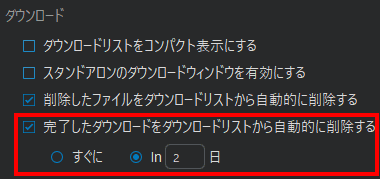
左サイドパネル 全般 を開き、ダウンロード にある ダウンロードリストから完了したダウンロードを自動的に削除する を有効にし、ダウンロード後 即座に削除する場合は すぐに、指定日数を経過後に削除する場合は In ◯ days で日数を指定。
自動削除が無効の場合ダウンロードしたファイルはダウンロードリストに履歴が残る。
ダウンロード後に指定アプリを起動
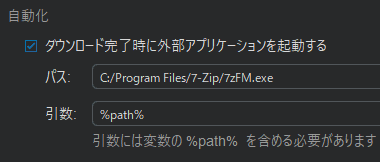
左サイドパネルの 高度 を開き、自動化 の ダウンロード完了時に外部アプリケーションを起動する を有効にして パス で 起動するアプリを指定。
引数は URLのみサポートしており、ダウンロードファイルの拡張子を指定できないため、ダウンロードしたファイルは すべて指定したアプリで開くようになる。
Free Download Manager の使い方
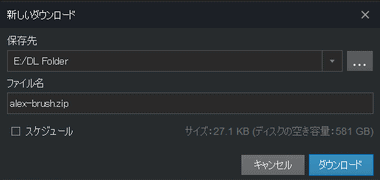
ウェブサイトのダウンロードボタンなどをクリックすると、Free Download Managerのウインドウが開くので、保存先を確認して「ダウンロード」。
デフォルト設定では「キャンセル」を選択するとブラウザを使用した通常ダウンロードが開始する。
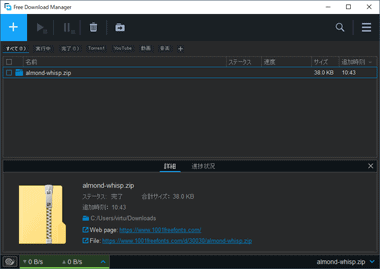
ダウンロードが開始すると下ペインの 詳細 でダウンロードの進捗のほか、ファイルサイズやダウンロード速度が確認できる。
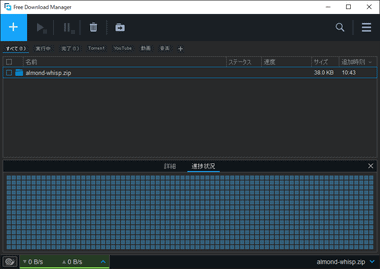
進捗状況 では ダウンロードの進捗が視覚的にで確認できる。
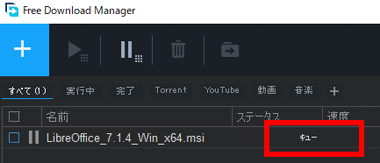
ダウンロード中に通信が切断した場合は ステータス が キュー になり、通信が回復すると自動的にダウンロードを再開する。
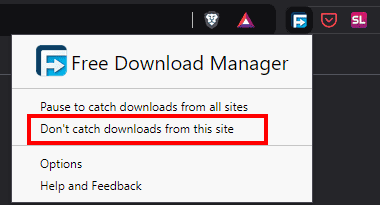
HTMLなど目的と異なるファイルをダウンロードする場合は、拡張機能の FDMから Don’t catch downloads from this site を有効にして FDMを無効にする。
トラフィック
ダウンロードのトラフィック(通信量)は 高速・標準・低速 の3段階のほかに カタツムリモード がある。
デフォルト設定
- ダウンロード速度 : 無制限
- 接続の最大数:200
- 同時ダウンロードの最大数:12
- トラフィック制限 : 高い
トラフィック制限は 設定 の トラフィック制限 で変更可能。
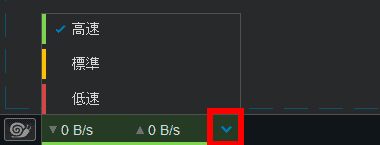
トラフィックは下のバーで切り替えできる。
サーバは負荷を軽減するためダウンロード時の接続数を制限しており、 FDMはサーバの設定値内で自動調整を行う。
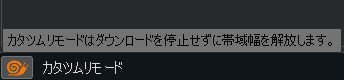
カタツムリモード は ダウンロード速度 2KB/秒、接続数 1回線 のダウンロード停止に近い状態でダウンロードを続行するもので、 カタツムリ アイコンをクリックして切り替える。
スケジュール
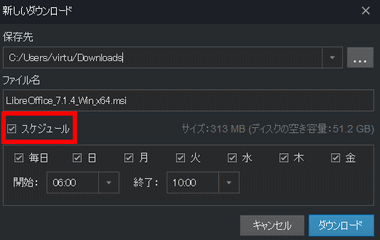
スケジュール にチェックを入れて曜日と時間帯 を設定すると、ダウンロードを実行する日時を指定でき、設定時間内にタスクが終了しない場合は一時停止で待機状態になる。
開始・終了時間は 直接入力が可能。
削除
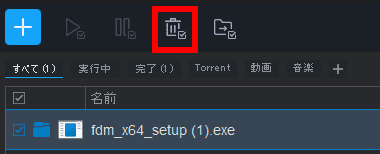
削除するタスクを選択して「ゴミ箱」アイコンをクリックするか Delete キー。
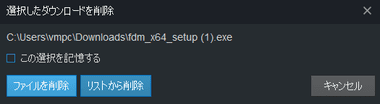
- ファイルを削除
ダウンロード履歴のリストとダウンロードしたファイルを削除。 - リストから削除
リストのダウンロード履歴のみ削除。
BitTorrent
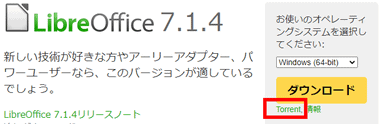
FDMを Torrentのクライアントに設定していれば Torrent や BitTorrent と表示されているリンクをクリックすると FDMが開く。
リンクをクリックして FDMが開かない時は、リンクのコンテキストメニュー(右クリックメニュー)から FDM を選択。
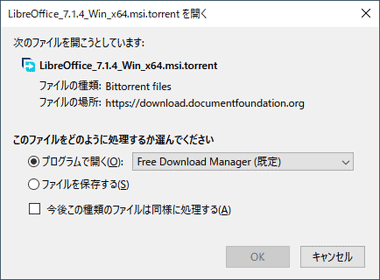
ブラウザによっては ダイアログが表示されるので Free Download Manager で開く。
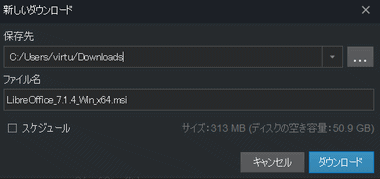
「ダウンロード」で開始。
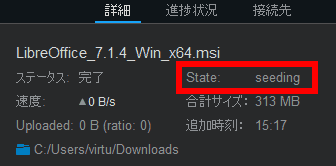
ダウンロードが完了すると 詳細 の Status が seeding になり、ダウンロードファイルを移動 / 削除しない限り シード として 他のピアに対して ファイルの提供を行う。
BitTorrent は シードが多いほど高速ダウンロードを実現できるので、ファイルをダウンロードした際のマナーとして、受信量と送信量の比率 Ratio(シェア比)が 1以上になるまでファイルを提供することが推奨されている。
備考
無料のダウンロード高速化ツールの中でも Free Download Managerの安定性は抜群で、ダウンロードファイルの認識やダウンローダーブロック時の切替などもシームレスに行われるのでストレスフリーで利用できる。
関連記事
ダウンロード速度を最大5倍に高速化するほか、ウェブサイトから ファイルを抽出するグラバー機能や動画ダウンロードなども サポートしている 多機能ダウンローダー
ダウンロード速度を最大500% 向上するほか、中断したダウンロードの再開や動画ダウンロードもサポートしているオープンソースの多機能ダウンローダー